Cách đổi background trong Microsoft team, hướng dẫn bạn thay đổi nền background trên ứng dụng Microsoft Teams trước và trong cuộc họp hoặc cuộc gọi?
Trong bài viết, bạn cách cài background cho Microsoft Teams nhanh và đẹp nhất theo ý muốn.
1. Thay đổi nền background trên Microsoft Teams.
Ứng dụng Microsoft Teams có chức năng làm việc từ xa, cho phép những người ở các khu vực khác nhau có cơ hội giao tiếp trực tiếp. Nhưng điều này cũng có nghĩa là những gì đằng sau bạn sẽ được phơi bày cho những người khác trong cuộc giao tiếp.
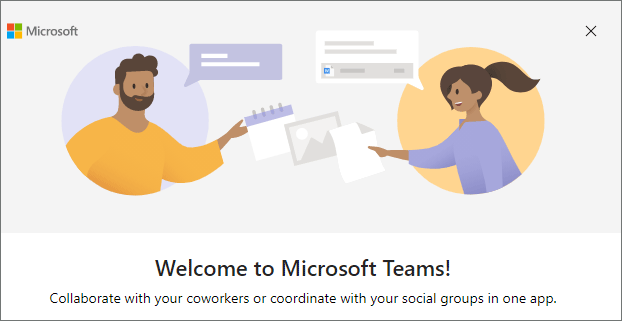
Chà, làm cách nào để thay đổi hình nền trên Microsoft Team? Cách cài background cho Microsoft Teams, làm theo hướng dẫn bên dưới để thay đổi nền background Microsoft Team trên máy tính trước và trong cuộc họp hoặc cuộc gọi điện video.
1.1. Thay đổi nền trong nhóm trước khi họp.
Cách đổi background trong Microsoft team bạn có thể ẩn những gì xuất hiện sau lưng mình hoặc xuất hiện hình nền trong các cuộc họp hoặc cuộc gọi điện video sau khi thực hiện các bước sau:
+ Bước 1: Bắt đầu cuộc họp video trên ứng dụng Microsoft Teams.
+ Bước 2: Bật công tắc thứ nhất và thứ hai trên màn hình đa phương tiện.
+ Bước 3: Bạn sẽ thấy cột Cài đặt nền ở bên phải và từ đó, bạn có ba lựa chọn để thay đổi nền trên Nhóm.
- Làm mờ nền thật.
- Chọn các hình ảnh được cung cấp.
- Nhấp vào tùy chọn Thêm mới để thêm hình ảnh (sử dụng tệp JPG, PNG hoặc BMP ) từ máy tính của bạn và đặt hình ảnh làm nền.
Sau đó, nền sẽ vẫn có hiệu lực trong các cuộc họp video của bạn cho đến khi bạn thay đổi nó một lần nữa. Nếu bạn muốn tắt các hiệu ứng nền, bạn có thể nhấp vào tùy chọn trông giống như biểu tượng cấm.
Đó là tất cả về cách thay đổi nền trên Microsoft Teams. Bây giờ, hãy tiếp tục đọc để biết cách thay đổi nền trên Nhóm trong các cuộc họp video.
1.2.Thay đổi nền trong nhóm trong cuộc họp.
Cách đặt phông nền tùy chỉnh trên Microsoft Teams khi gọi video, trong cuộc họp, hướng dẫn về cách thay đổi nền trên Microsoft Teams trong các cuộc họp video, như sau.
+ Bước 1: Truy cập vào Tác vụ khác bằng cách nhấn vào ba dấu chấm ở giữa thanh nút ở dưới cùng của màn hình.
+ Bước 2: Chọn tùy chọn Hiển thị hiệu ứng nền từ menu. Sau đó, bạn sẽ thấy cột Cài đặt nền.
+ Bước 3: Chọn làm mờ nền, thay đổi hoặc thêm nền mới. Sau đó, bạn có thể nhấp vào nút Xem trước trong cột Cài đặt nền để kiểm tra hiệu ứng nền. Bạn có thể thấy hiệu ứng trong một cửa sổ nhỏ ở cuối cột, cửa sổ này không hiển thị với những người khác trong cuộc họp của bạn.
+ Bước 4: Nếu bạn hài lòng với nền mới, bạn có thể nhấp vào tùy chọn Áp dụng; nếu bạn thích nền trước đó hơn, bạn có thể nhấp vào tùy chọn Dừng xem trước.
Lưu ý: Làm mờ hoặc thay thế nền trong Nhóm là một cách để ẩn những gì xuất hiện phía sau bạn, nhưng cách này không thể đảm bảo rằng tất cả thông tin nhạy cảm sẽ không bị lộ cho những người khác trong cuộc họp.
2. Lưu ý khi đổi background trong Microsoft Team.
Làm cách nào để thay đổi nền trên Microsoft Team trước hoặc trong cuộc họp video? Bài đăng này đã hiển thị các hướng dẫn, bạn có thể làm theo chúng để thay đổi hình nền trong các cuộc họp video của mình.
Nếu bạn gặp bất kỳ sự cố nào trong quá trình thay đổi, bạn có thể cho chúng tôi biết và chúng tôi sẽ liên hệ lại với bạn trong thời gian sớm nhất. Hoặc bạn có thể liên hệ với bộ phận hỗ trợ của Microsoft Teams để được trợ giúp.
Nhớ like và chia sẻ cho bạn bè cùng biết để sử dụng ngay bạn nhé, chúc bạn một ngày vui vẻ!
Tags:
cong-nghe

